*यह पोस्ट का हिस्सा है आईफोन लाइफटिप ऑफ़ द डे न्यूज़लेटर। साइन अप करें. *
एयरटैग्स से हमें अपनी खोई हुई वस्तुओं को खोजने में मदद मिलती है, लेकिन क्या होता है जब एक एयरटैग खुद ही खो जाता है? हम आपको दिखाएंगे कि आपको अपने AirTag को खोया हुआ के रूप में चिह्नित करने की आवश्यकता क्यों पड़ सकती है, इसे कैसे करना है, और अपने AirTag के साथ फिर से जुड़ने के बाद इसे पाया गया के रूप में कैसे चिह्नित करना है।
एयरटैग लॉस्ट मोड क्यों मायने रखता है
- अपना खोया हुआ AirTag ढूँढें, भले ही आप Find My ऐप में उसका वर्तमान स्थान न देख सकें।
- अगर किसी और को आपका खोया हुआ एयरटैग मिल जाता है, तो आप एक संदेश प्रोग्राम कर सकते हैं जो उनके आईफोन पर दिखाई देगा ताकि वे आपको एयरटैग वापस कर सकें।
एयरटैग लॉस्ट मोड का उपयोग कैसे करें
माना जाता है कि एयरटैग्स आपके द्वारा खोई गई अन्य वस्तुओं को खोजने में आपकी मदद करते हैं, लेकिन स्वयं छोटे उपकरण होने के कारण, उन्हें खोना मुश्किल नहीं है। यदि आप किसी एयरटैग को खो देते हैं, तो आप जानना चाहेंगे कि लॉस्ट मोड को कैसे सक्षम किया जाए, बस अगर कोई अन्य व्यक्ति इसे ढूंढ लेता है या आप किसी कारण से फाइंड माई ऐप में उसका स्थान नहीं देख पाते हैं।
एयरटैग के लिए लॉस्ट मोड को सक्षम करने का तरीका यहां दिया गया है:
- को खोलो मेरा ऐप ढूंढें.
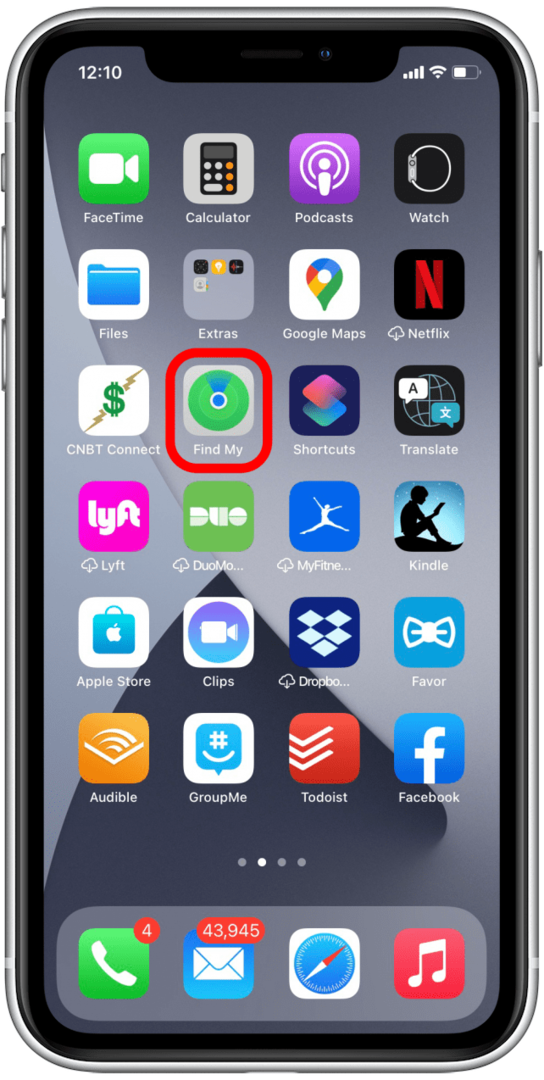
- के पास जाओ आइटमटैब.
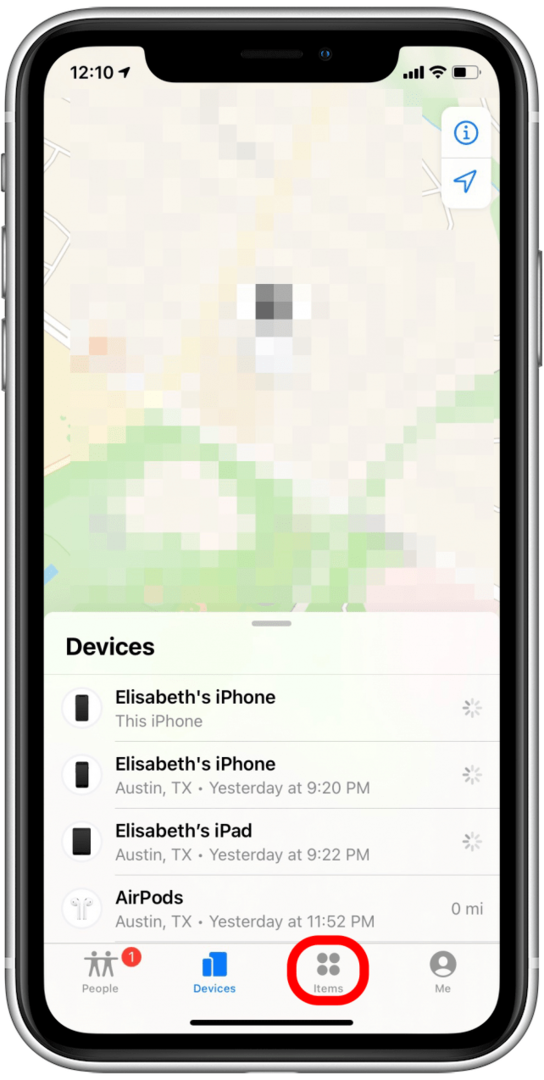
- सूची में अपना खोया हुआ AirTag ढूंढें और उसे चुनें।
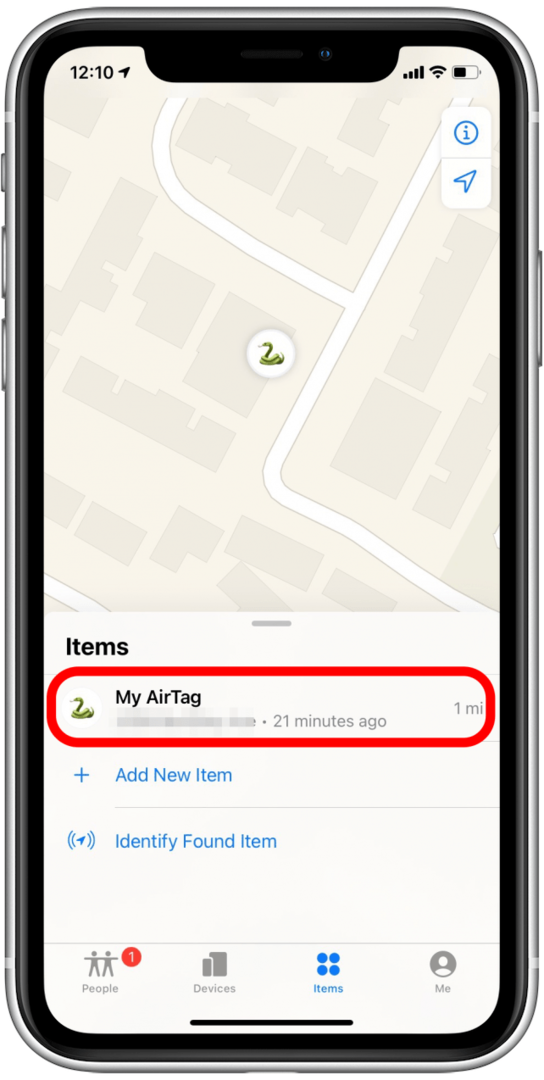
- AirTag के सूचना कार्ड पर ऊपर की ओर स्वाइप करें।
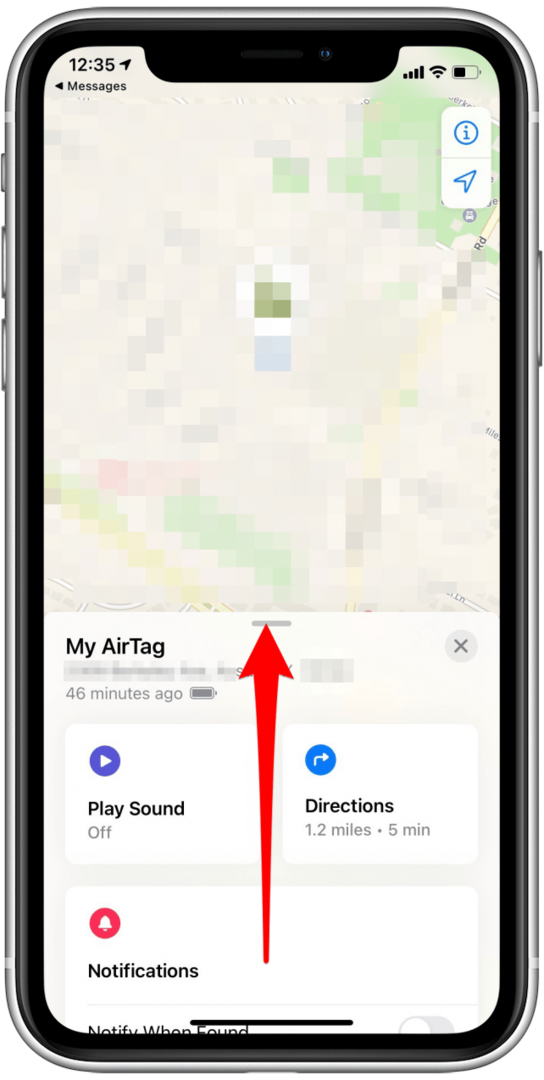
- लॉस्ट मोड के तहत, टैप करें सक्षम.
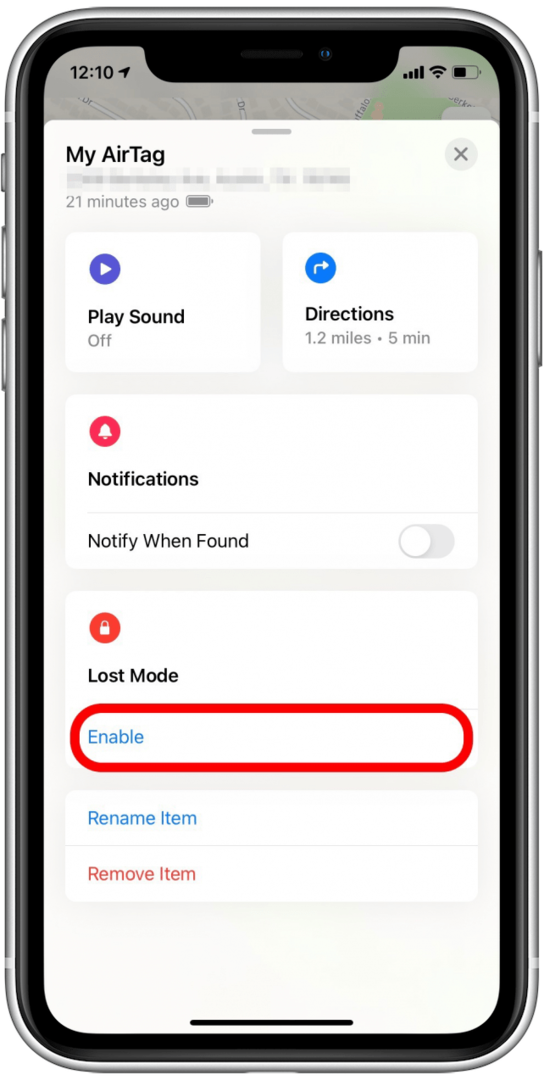
- जब आप AirTag के लिए लॉस्ट मोड को सक्षम करते हैं तो क्या होता है, यह बताते हुए आपको एक स्क्रीन देखनी चाहिए।
- आप सीखेंगे कि आपको कैसे सूचित किया जाएगा, आपका एयरटैग कैसे सुरक्षित रहेगा, और आपको अपना एयरटैग वापस करने में दूसरों की मदद करने के लिए आपको कौन सी जानकारी साझा करने की आवश्यकता होगी।
- नल जारी रखना.
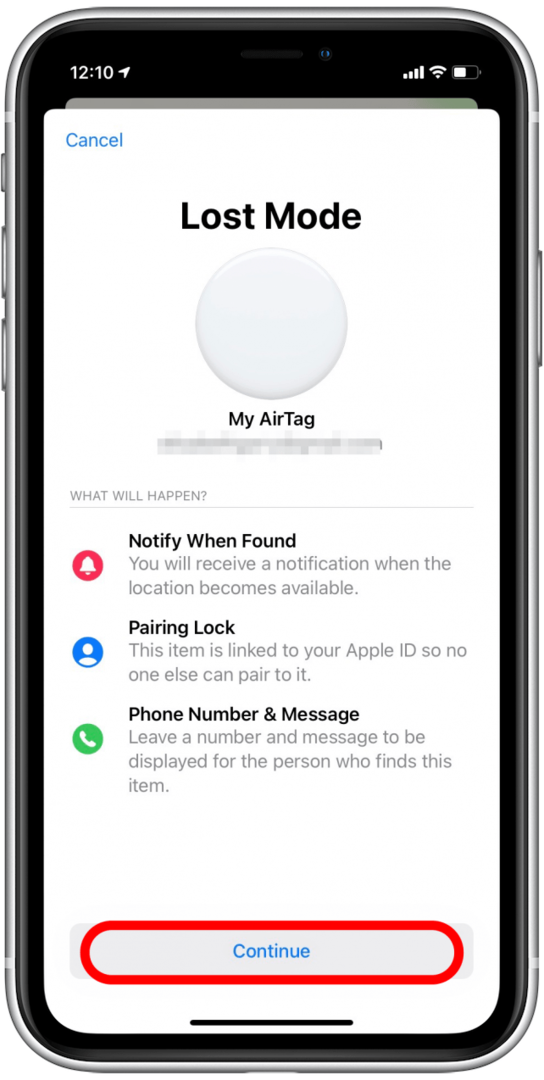
- वह फ़ोन नंबर दर्ज करें जिसे आप उस संदेश में शामिल करना चाहते हैं जो दूसरों को तब मिलेगा जब उनका फ़ोन आपके खोए हुए AirTag को पहचान लेगा।
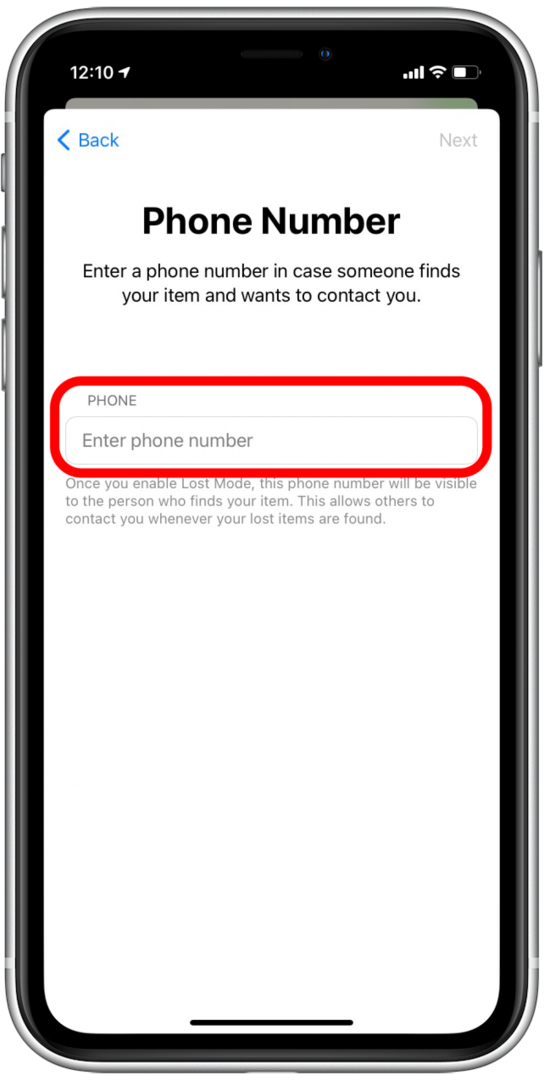
- नल अगला.
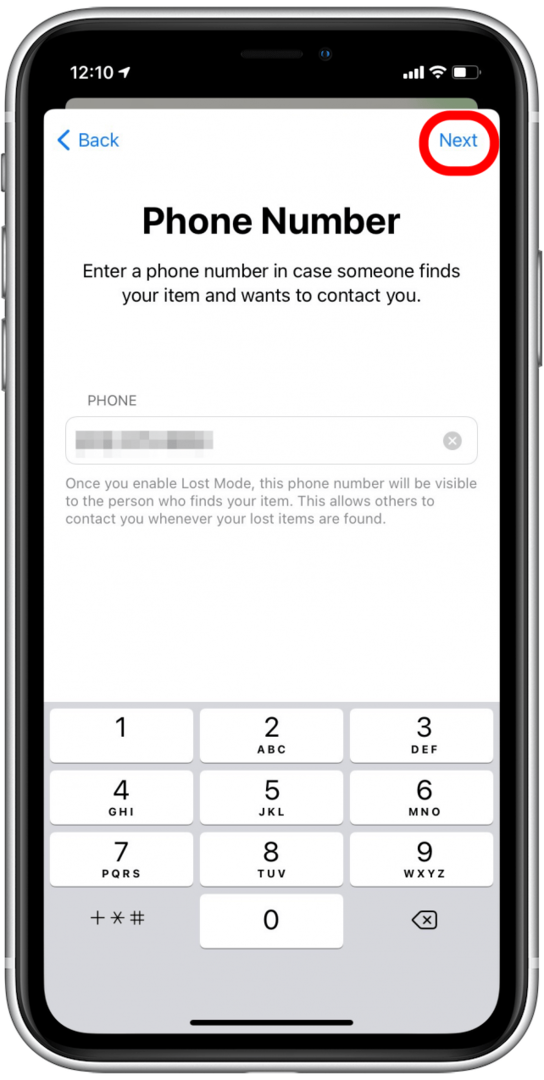
- अब आपको इस बात का सारांश देखना चाहिए कि जब दूसरे लोग आपका AirTag ढूंढेंगे तो उन्हें क्या दिखाई देगा।
- रखना मिलने पर सूचित करें जब कोई आपका AirTag ढूंढता है तो अलर्ट प्राप्त करने के लिए चालू किया जाता है।
- नल सक्रिय.
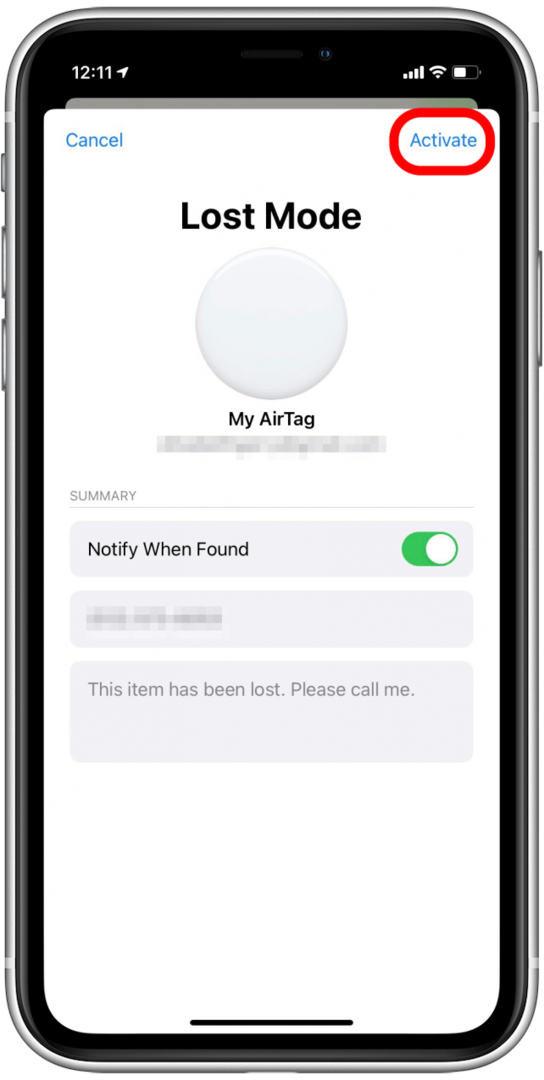
अब कोई भी व्यक्ति जिसके पास नियर-फील्ड कम्युनिकेशन (NFC, वह सुविधा है जो Airtags के साथ संचार करने की अनुमति देता है) के साथ एक उपकरण का मालिक है स्थान उद्देश्यों के लिए उनके आस-पास के उपकरण) आपके AirTag को ढूंढ सकते हैं और आपके AirTag को वापस पाने में सहायता के लिए आपकी जानकारी प्राप्त कर सकते हैं आप। ऐप्पल के नए एयरटैग का उपयोग करने के बारे में और जानने के लिए, हमारे देखें आज का सुझाव समाचार पत्र।
अपने AirTag को Found के रूप में कैसे चिह्नित करें
हुज़ाह! आपको अपना एयरटैग मिल गया है। अब आप इसे लॉस्ट मोड से बाहर निकालना चाहेंगे। एयरटैग के लिए लॉस्ट मोड को अक्षम करने का तरीका यहां दिया गया है:
- को खोलो मेरा ऐप ढूंढें.
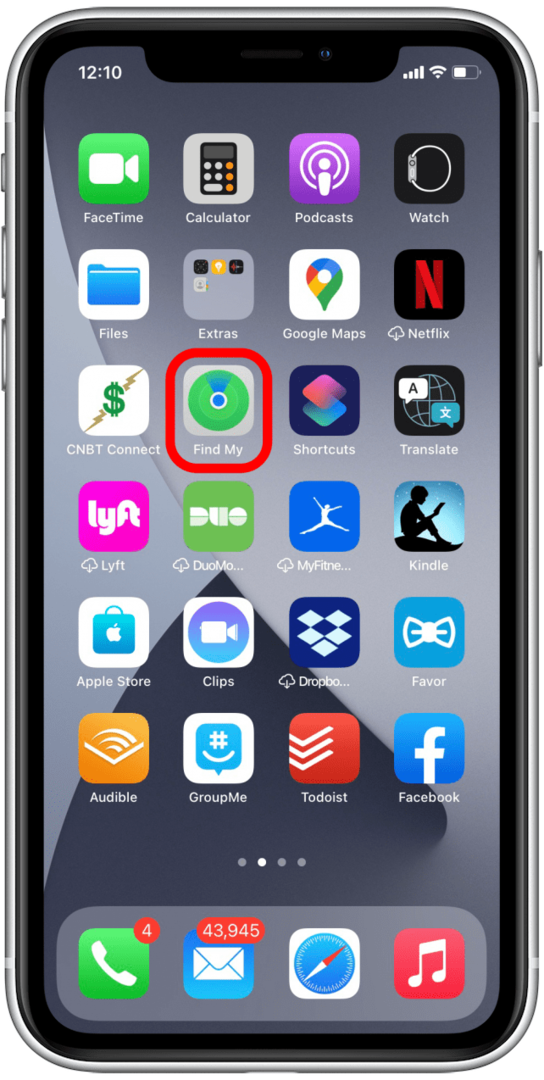
- पर टैप करें आइटम टैब.
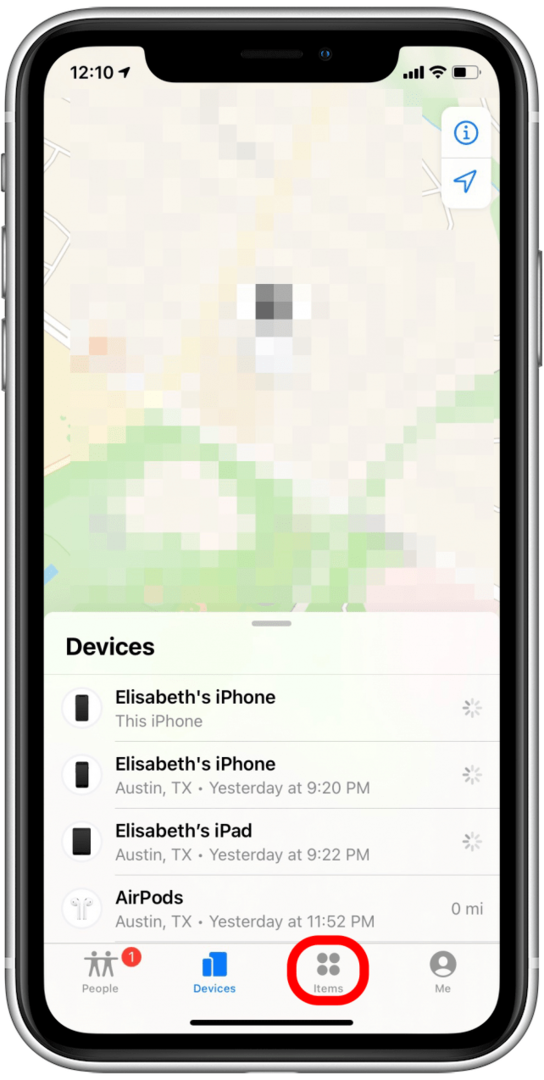
- सूची में अपना खोया हुआ AirTag ढूंढें और उसे चुनें।
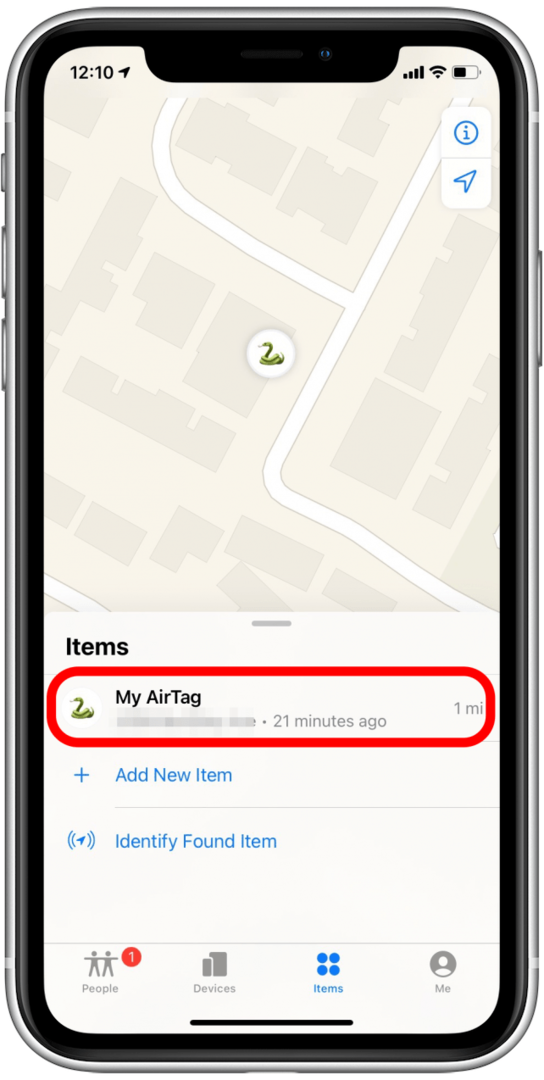
- AirTag के सूचना कार्ड पर ऊपर की ओर स्वाइप करें।
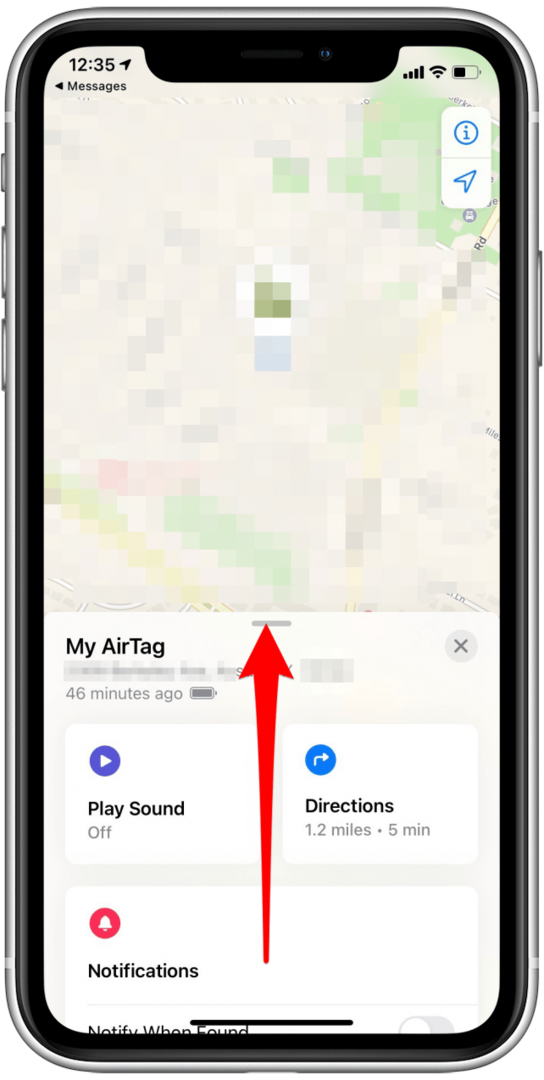
- लॉस्ट मोड के तहत, टैप करें सक्रिय.
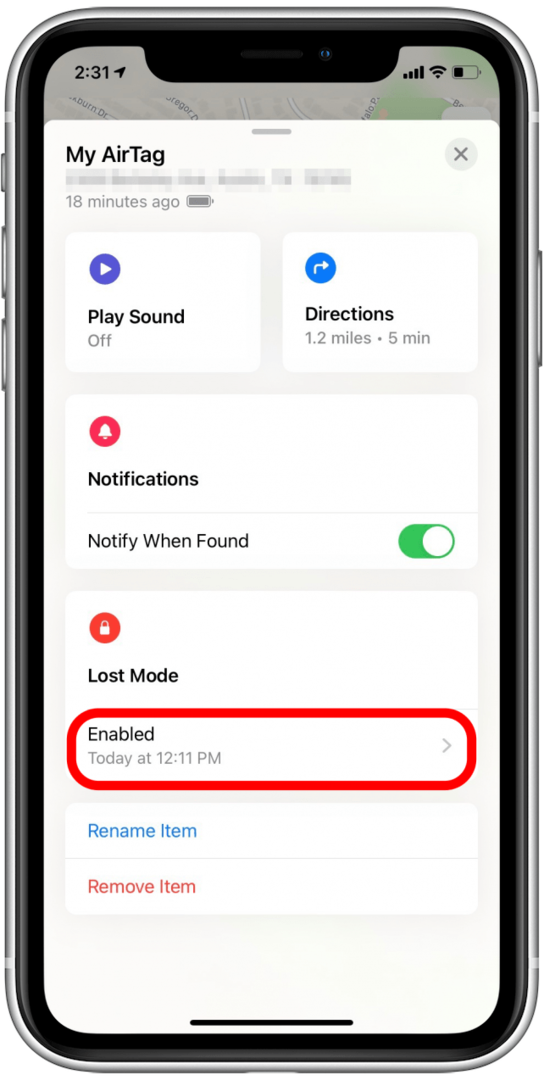
- नल लॉस्ट मोड को बंद करें.
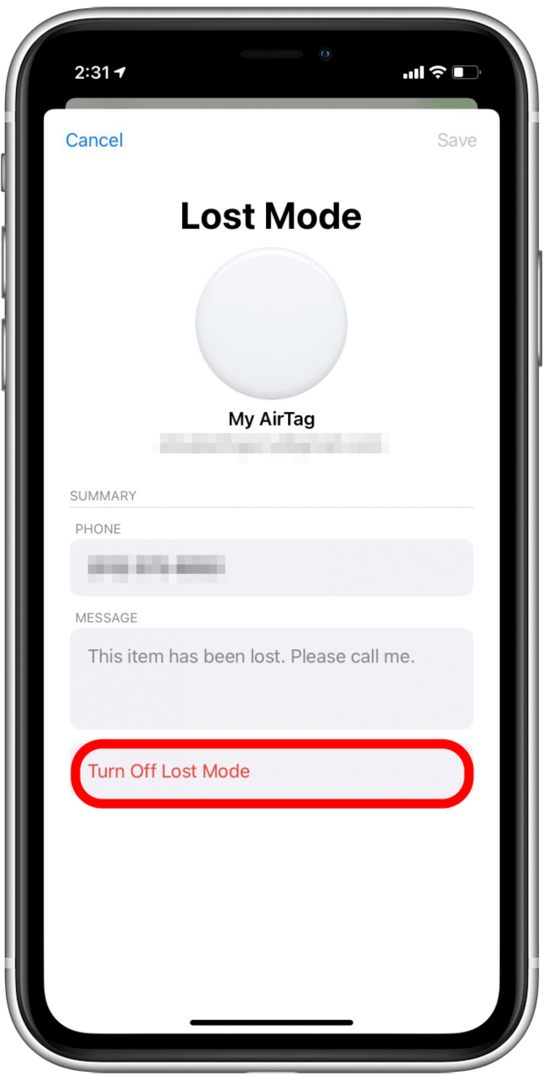
- आपका iPhone आपको सूचित करेगा कि आपका फ़ोन नंबर और संदेश हटा दिया जाएगा।
- नल बंद करें.
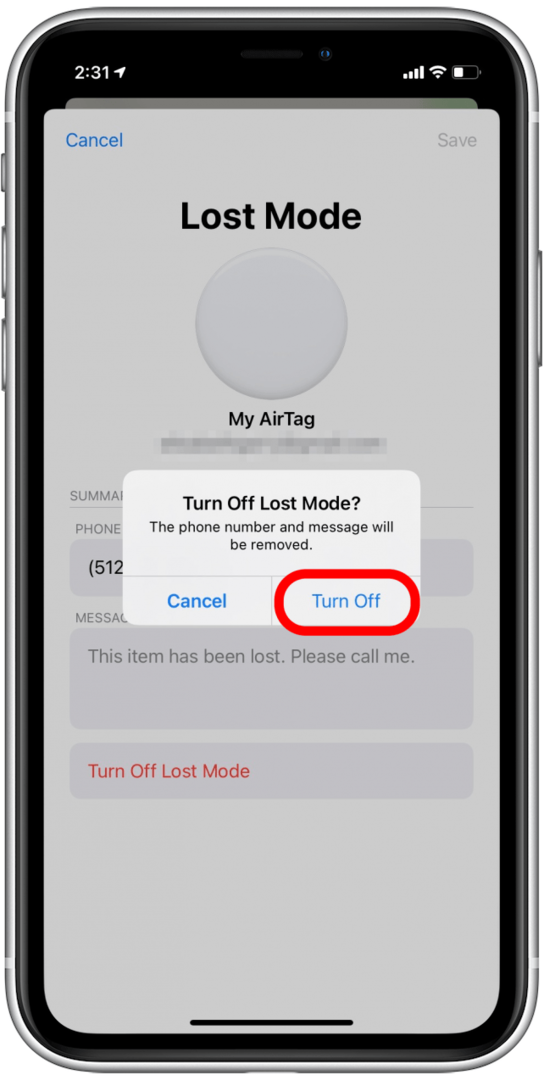
एयरटैग के लिए लॉस्ट मोड का उपयोग करना बहुत आसान है, इसलिए आपको अपने एयरटैग को स्थायी रूप से खोने के बारे में चिंता करने की ज़रूरत नहीं है! अगला, पता करें कि क्या करना है यदि आपका AirTag कनेक्ट नहीं होगा.